Tutto quello che c'è da sapere su Animoto e le alternative
Per aiutarti, questo articolo ti offre una guida passo-passo su come utilizzare correttamente Animoto. Inoltre, ci sono molti altri programmi di creazione video sul mercato da considerare. Vediamo quindi le informazioni complete su Animoto e le sue 5 principali alternative!
Parte 1. Cos'è Animoto?
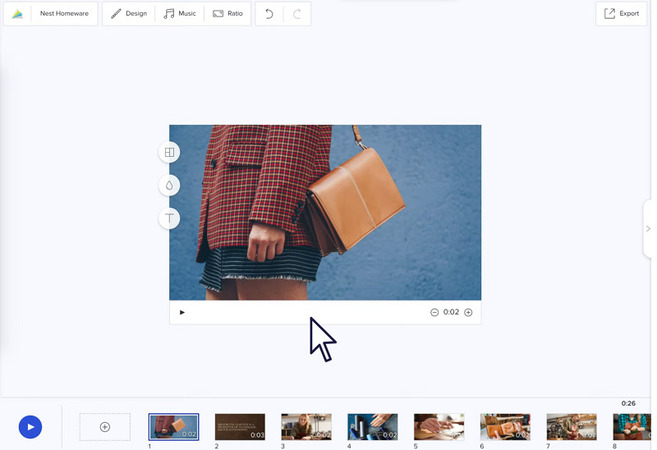
Animoto è uno straordinario programma di creazione video online che ti consente di realizzare presentazioni e video, proprio come i videografi professionisti. Puoi realizzare video a partire da videoclip, musica e immagini. Se necessario, puoi anche creare presentazioni personalizzate. La tecnologia AI di Animoto, con la sua interfaccia intuitiva, la libreria musicale, le transizioni e i modelli, permette di produrre senza fatica video di presentazione.
Parte 2. Tutorial su Animoto - Come Utilizzare Animoto
Vediamo come utilizzare Animoto:
-

Passo 1. Il primo step consiste nell'aprire questo strumento sul browser e premere il pulsante "Comincia Gratis". Ti verrà richiesto di accedere al tuo account Animoto o di registrarti se non l'hai ancora fatto.
-

Passo 2. Scegli il programma di creazione video desiderato tra "Animoto3" e "Animoto Memories", per video professionali e diapositive, rispettivamente.
-

Passo 3. Quindi, scegli il modello o clicca su "Inizia da Zero". Seleziona il formato e aggiungi le foto e i video desiderati dalla categoria "Stock" nella colonna di destra. Puoi anche importare le tue foto o i tuoi loghi.
-

Passo 4. È giunto il momento di personalizzare il video modificando il testo, lo stile, i caratteri, i filtri, i media, le transizioni e altri aspetti a tuo piacimento. Puoi anche utilizzare i temi della scheda "Design".
-

Passo 5. Infine, tocca il pulsante blu "Riproduci" in basso per vedere se il video risponde alle tue esigenze.
-

Passo 6. Se il risultato è soddisfacente, clicca su "Condividi" nell'angolo in alto a destra, scegli "Pubblica e condividi" e poi premi "Scarica". Puoi anche copiare il link o condividerlo e pubblicarlo sulle piattaforme sociali. Tutto qua!
Parte 3. Alternative ad Animoto per Realizzare Video
Recensire Animoto in modo dettagliato è d'obbligo se sei alle prime armi con la creazione di video di presentazione e l'editing video. Tuttavia, oggi è il momento di presentare le sue cinque principali alternative:
Lumen5
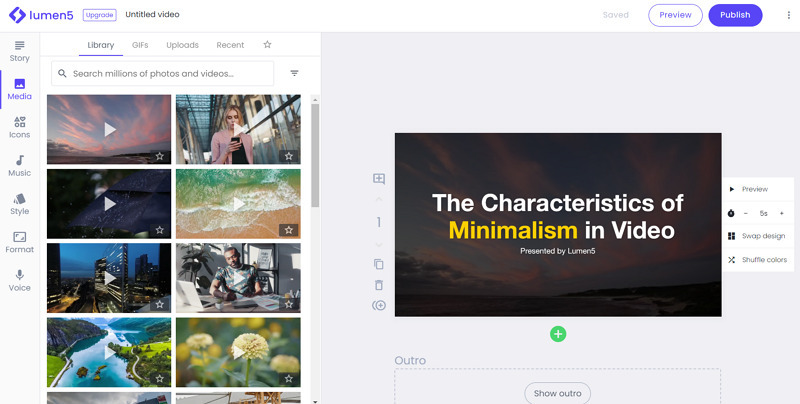
Prezzo: Basic: $29, Starter: $79, Professional: $199 (Al mese), 25% di sconto al mese sui pacchetti annuali
Valutazione: 4.6/135
Lumen5 è una delle migliori alternative online ad Animoto per realizzare video coinvolgenti per annunci, storie e post sui social media. Che tu sia un principiante o un professionista, ti aiuta a generare video di marketing in pochi minuti grazie alla tecnologia di apprendimento automatico. Inoltre, puoi accedere a una vasta gamma di foto stock, brani musicali, icone e filmati.
Pro e Contro
- Consente di ridimensionare il video anche dopo la sua creazione
- Aiuta l'utente a convertire lo script caricato in un video
- Il rendering può richiedere molto tempo
- Non offre chissà quali opzioni audio
WeVideo
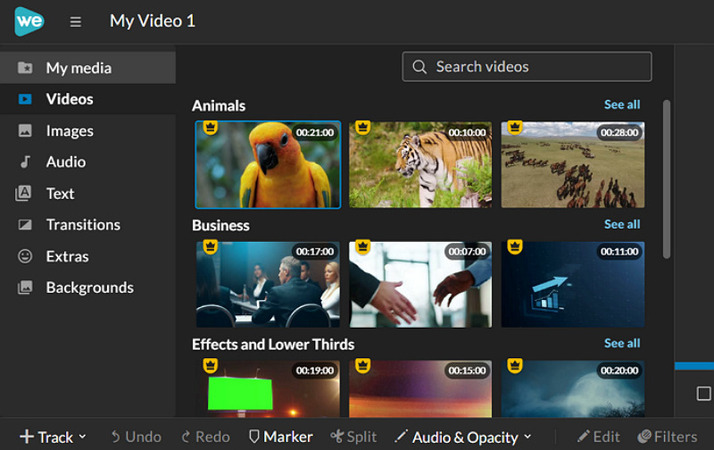
Prezzo: Power: $9.99, Unlimited: $15.99, Professional: $39.99, Business: $73.99 (Al mese), 50% di sconto sui pacchetti annuali
Valutazione: 4.7/186
Se non ti interessa utilizzare algoritmi AI per realizzare video professionali, WeVideo è una soluzione eccezionale. Questo strumento online è dotato di moltissime funzioni, tra cui grafica, file multimediali, clip musicali e un potente schermo verde. In questo modo è possibile creare filmati di alta qualità. Inoltre, se necessario, ti permette di modificare video in 4K.
Pro e Contro
- Navigazione semplice e facile
- Offre controlli di editing avanzati
- Ti consente di esportare solo output di qualità SD gratuitamente
- Alcune funzioni necessitano di miglioramenti, come la qualità del testo
Moovly
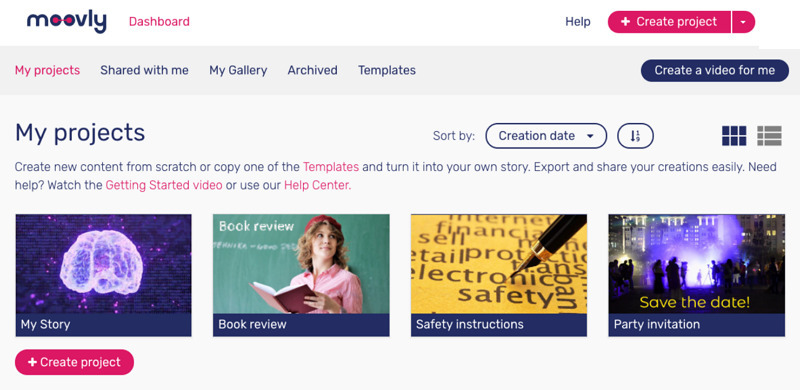
Prezzo: Pro: $99, Max: $199 (Al mese), 65% di sconto sull'abbonamento annuale
Valutazione: 4.1/63
Moovly è una piattaforma online completa per chi desidera personalizzare al massimo i propri video. Ti aiuta a creare video in vari stili, come motion graphic, footage, doodle o cartoon o lo stile del tuo marchio. Proprio come Animoto, la creazione di video è possibile sia utilizzando dei modelli che partendo da zero. Infine, se necessario, puoi aumentare la produttività utilizzando la tecnologia AI.
Pro e Contro
- Consente la collaborazione per facilitare il flusso di lavoro
- Aiuta a realizzare video con il formato desiderato
- Offri solo uno stock limitato nel pacchetto gratuito
- Alcuni glitch di questo strumento sono causa di frustrazione.
Magisto
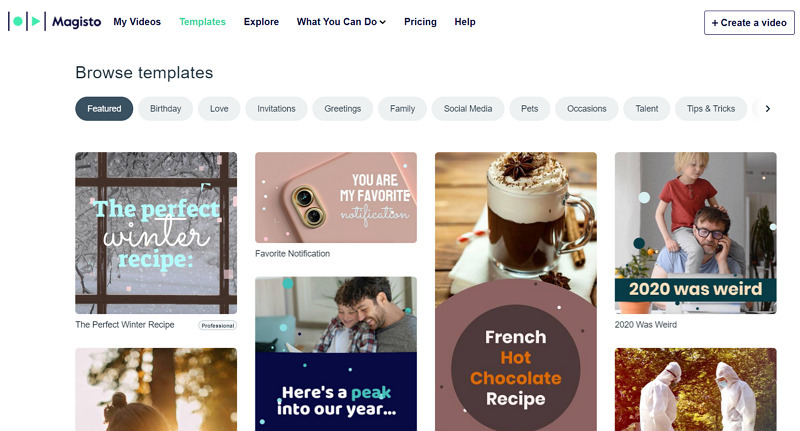
Prezzo: Premium: $9.99, Professional: $19.99, Business: $69 (Al mese), 50% di sconto sull'abbonamento annuale
Valutazione: 4.4/31
Se cerchi un'alternativa interamente automatizzata ad Animoto, prova Magisto. Questo strumento AI ti aiuta a realizzare video coinvolgenti utilizzando brani musicali, clip video, foto e didascalie con un pizzico di effetti speciali. Inoltre, puoi creare in modo efficiente slideshow in un attimo. Inoltre, ti consente di condividere i risultati sul social desiderato.
Pro e Contro
- Supporta versioni online, Android e iOS
- Consente di creare video più lunghi rispetto ad Animoto
- Impossibile modificare la posizione del testo nel video
- La libreria di video stock non è disponibile gratuitamente
Biteable
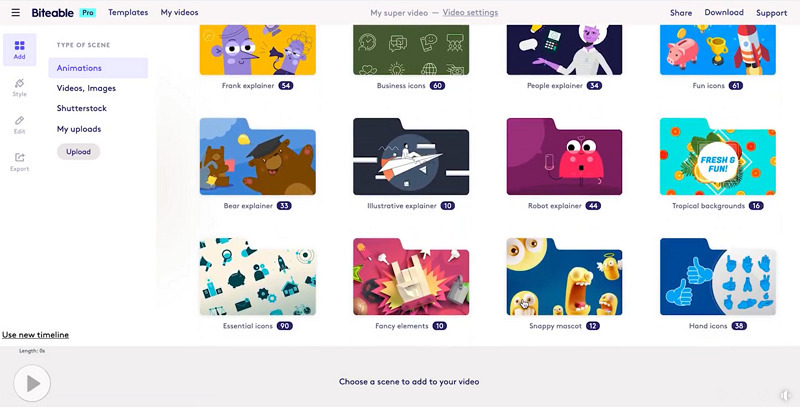
Prezzo: Pro: $99, Premium: $199 (Al mese), 50% sui pacchetti annuali
Valutazione: 4.3/36
Biteable è un programma online sicuro che ti aiuta a realizzare video on-brand capaci di generare conversioni. Ti consente di collaborare con i membri del tuo team durante la progettazione. Grazie ai modelli di video precostituiti e alle animazioni di qualità da studio, puoi fare miracoli. Tuttavia, la caratteristica unica di Analytics è quella di misurare il successo dei tuoi video.
Pro e Contro
- Offre la funzione di voice-over per rendere accessibili i video
- Compatibile con i siti social per pubblicare i risultati
- Lascia un watermark nel piano gratuito
- Lascia un watermark nel piano gratuito
Parte 4. Consiglio - Come Migliorare Se Animoto Ha Video Sfocati?
HitPaw VikPea (Originariamente chiamato HitPaw Video Enhancer) è un potente strumento che utilizza la tecnologia AI per migliorare i video di Animoto se sono di bassa qualità. La sua interfaccia intuitiva e le sue funzioni avanzate lo rendono un'ottima scelta se devi migliorare i tuoi contenuti video. Offre due video di esempio e quattro modelli AI per ridurre il rumore e correggere i video sfocati. Questi modelli includono i modelli Rimozione Generale del Rumore, Animazione, Volto e Colorazione. Inoltre, ti consente di scegliere l'alta qualità o l'elaborazione rapida scegliendo il modello General Denoise. Puoi anche sfruttare la sua funzione di elaborazione in batch per risparmiare tempo e fatica.
Caratteristiche:
- Offre un'interfaccia semplice da usare e organizzata.
- Ti aiuta a ingrandire i video fino alla risoluzione 8K.
- Lavora su algoritmi AI avanzati e istruiti.
- Consente di visualizzare l'anteprima dei video senza filigrane.
Istruzioni per l'uso:
Ecco la procedura dettagliata su come migliorare un video sfocato su Animoto:
-
Passo 1. Innanzitutto, devi scaricare e installare HitPaw HitPaw VikPea. Clicca su "Scegli file" o utilizza la funzione drag & drop per importare il video desiderato. Puoi anche scegliere un video di esempio.

-
Passo 2. Il secondo step consiste nel selezionare un modello AI tra i 4 disponibili. Per il Modello di Rimozione del Rumore Generale, puoi scegliere l'elaborazione "Qualità" o "Veloce" a seconda delle tue esigenze. A questo punto, vai su "Impostazioni di esportazione" ed espandi il menu a tendina di "Risoluzione" e "Formato" per scegliere quello desiderato.

-
Passo 3. Dopo aver scelto un modello di AI, puoi guardare l'anteprima del video migliorato per valutarne l'effetto. Il software consente inoltre agli utenti di vedere gratuitamente l'anteprima dell'effetto dell'elaborazione prima di esportare il file, rendendolo un software di miglioramento video forense prezioso e gratuito per gli utenti Mac.

-
Passo 4. Infine, devi verificare i risultati. Premi la scheda "Anteprima Effetto" sotto la schermata del video. Se tutto è a posto, premi "Esporta" e attendi che il video venga scaricato. Et voilà!

Parte 5. FAQ di Animoto
Q1. Che formato usa Animoto?
A1. Animoto supporta numerosi formati, tra cui 3GP, FLV, H264, M2TS, MP4, M4U, AVI, MKV, MOV, MTS, MVI, QT, M4V, MPG, MPEG, MOVIE, WEBM, MP4V, WMV, MPG4, DV, MJPEG e OGV.
Q2. Animoto salva in automatico?
A2. Tutti i tuoi progetti vengono salvati automaticamente quando utilizzi Animoto 3 come programma di creazione. Tuttavia, è possibile controllare lo stato cliccando sulla scheda "Condividi" nell'angolo in alto a destra dello schermo. Questa scheda mostra lo stato "Salvati Automaticamente" dopo la modifica.
Q3. C'è un limite di tempo su Animoto?
A3. Il limite di caricamento per i videoclip è di 20 minuti sotto i 400MB, ma il limite di tempo per un progetto complessivo su Animoto 3 è di 50 minuti.
Parte 6. Conclusione
Animoto è uno strumento online straordinario con un'impressionante collezione di modelli, disegni, foto, video, ecc. Tuttavia, anche le sue alternative primeggiano sotto diversi aspetti. Alcune offrono funzioni extra, altre un'elaborazione intuitiva. Puoi scegliere quella che fa al caso tuo.Se il tuo video di Animoto è sfocato, puoi anche scegliere di migliorarlo. In questo caso, proviamo HitPaw HitPaw VikPea.




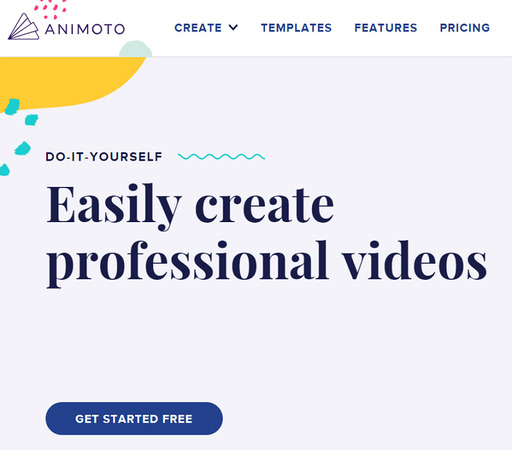

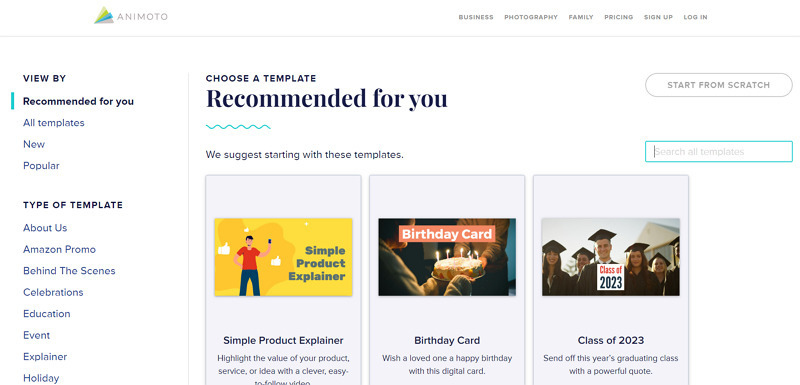
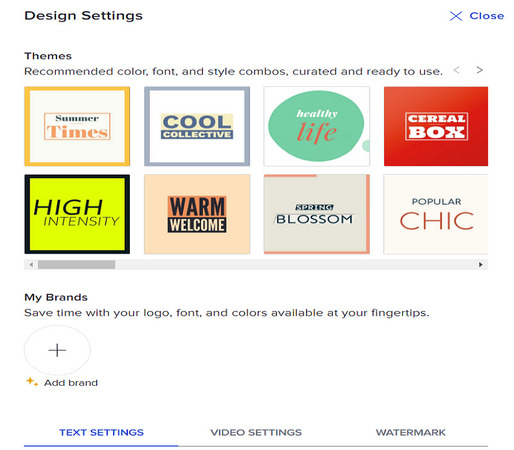
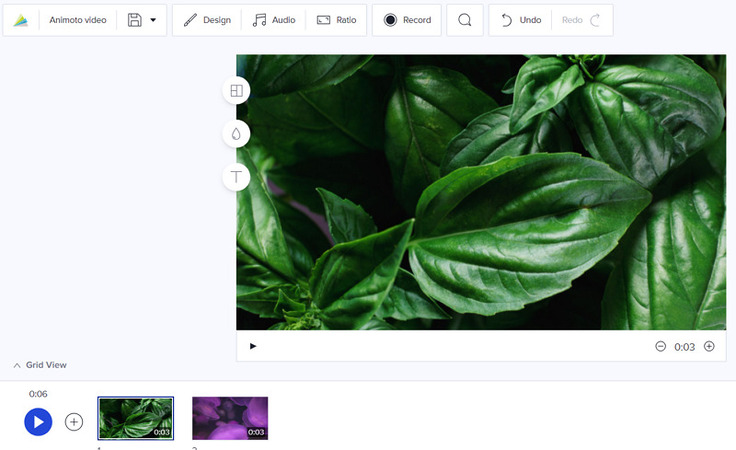
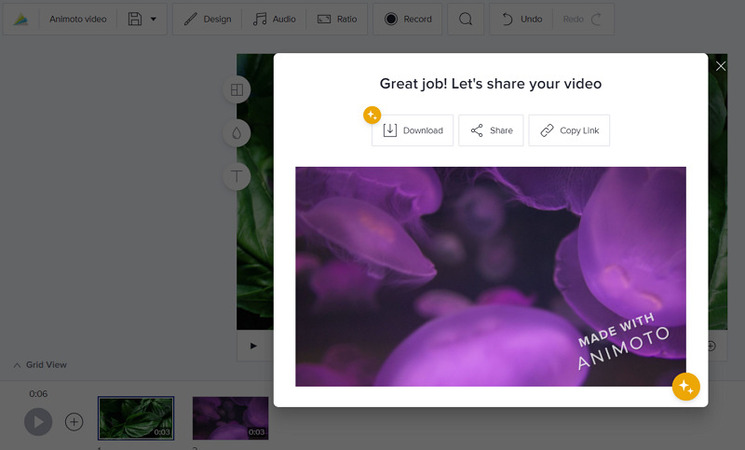




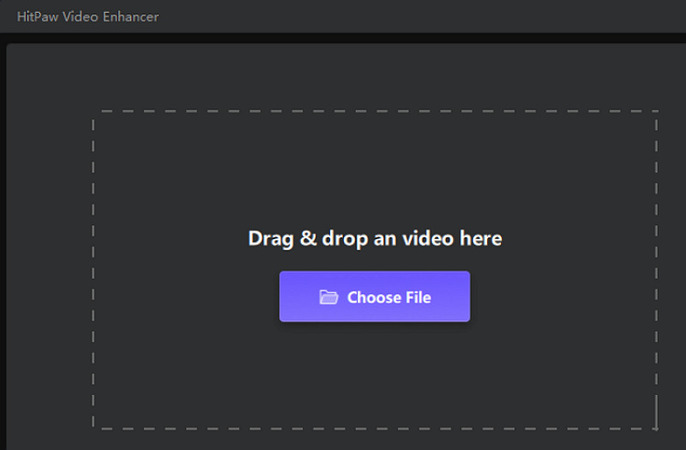
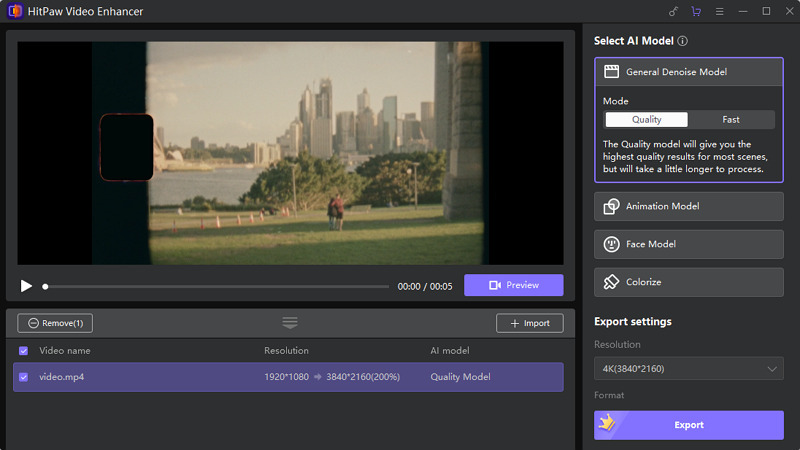
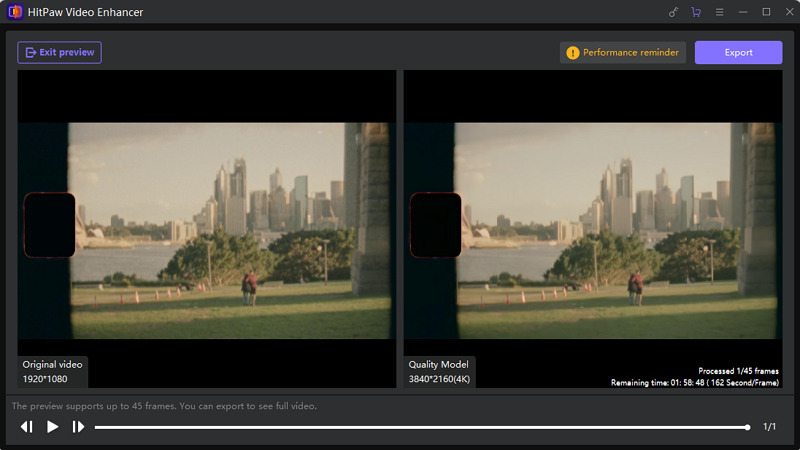


 HitPaw Edimakor
HitPaw Edimakor HitPaw Rimozione Filigrana
HitPaw Rimozione Filigrana 

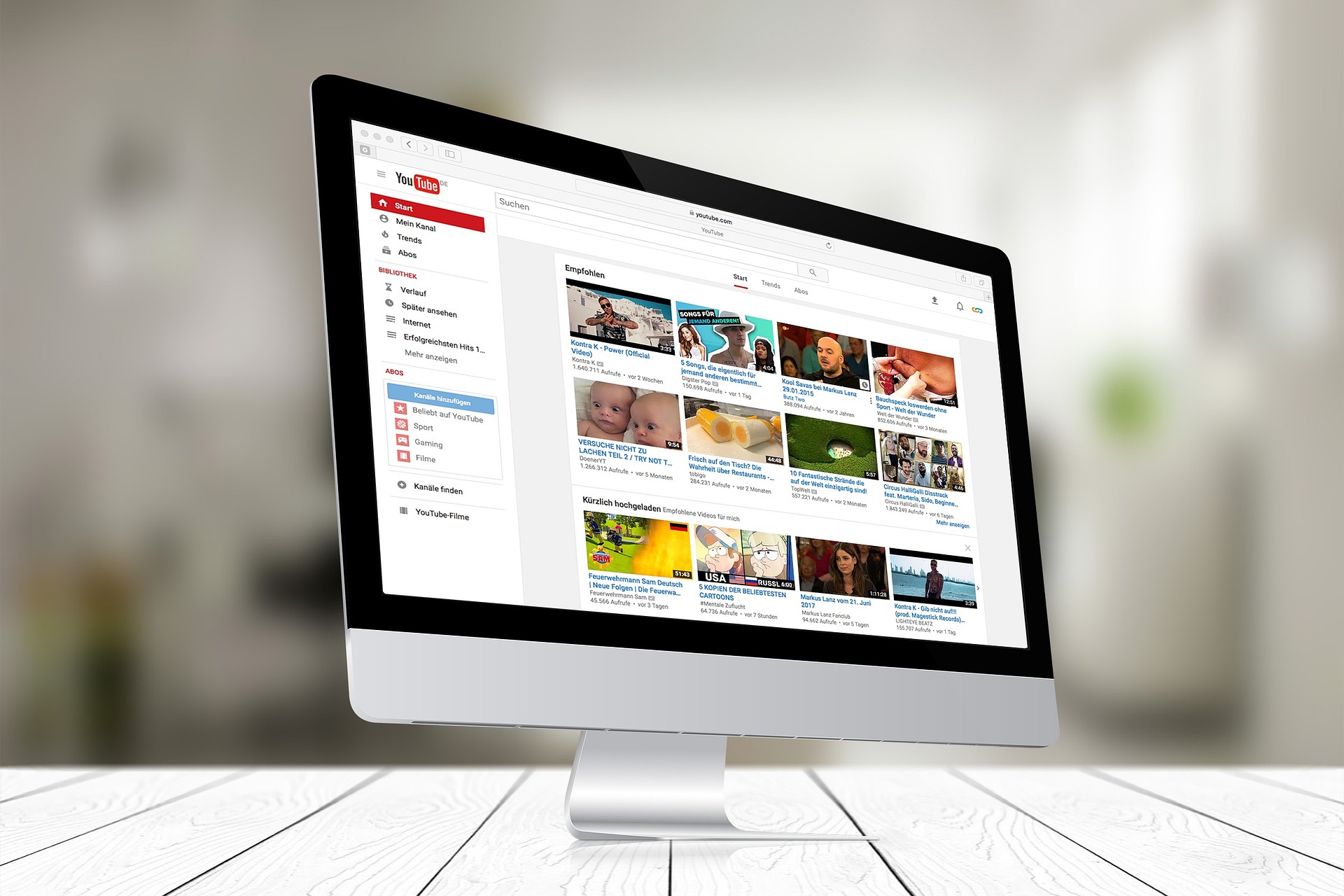

Condividi questo articolo:
Selezionare la valutazione del prodotto:
Joshua Hill
Caporedattore
Lavoro come libero professionista da più di cinque anni. Mi colpisce sempre quando scopro cose nuove e conoscenze aggiornate. Penso che la vita sia illimitata, ma io non conosco limiti.
Visualizza tutti gli articoliLascia un commento
Crea il tuo commento per gli articoli di HitPaw